Melhor editor de vídeo de tela dividida online e offline que você pode experimentar
Hoje em dia, é normal que todos publiquem uma história em suas contas de mídia social. Mas às vezes um vídeo não é suficiente para ditar todo o cenário de sua experiência, por isso eles queriam postar mais. E a boa notícia de hoje é que agora podemos fazer um vídeo em tela dividida com o uso do editor de vídeo em tela dividida.
Você pode estar se perguntando o que são esses aplicativos e temos o prazer de informá-lo que neste post iremos fornecer os editores de vídeo em tela dividida que você pode usar para combinar seus clipes. Role para baixo nesta postagem para que você possa escolher qual se adapta ao seu dispositivo.
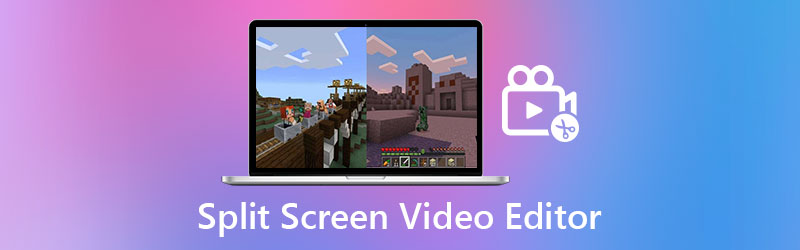
- Parte 1. Editor de vídeo de tela dividida profissional para Windows / Mac
- Parte 2. Editor de vídeo em tela dividida online e offline
- Parte 3. Perguntas frequentes sobre o Editor de vídeo em tela dividida
Antes de escrever, como testamos software para postagens:
Isenção de responsabilidade: todo o conteúdo do nosso site é escrito por humanos de nossa equipe editorial. Antes de escrever, fazemos pesquisas profundas sobre o tema. Depois, levamos de 1 a 2 dias para selecionar e testar as ferramentas. Testamos software a partir de requisitos de dispositivos e sistemas, funções, experiência de uso, etc. Para tornar nosso teste mais abrangente, também visualizamos sites de avaliação, como G2, Trustpilot, etc., para coletar experiências reais de usuários para referência.
Parte 1. Editor de vídeo de tela dividida profissional para Windows / Mac
Vidmore Video Converter é o primeiro aplicativo da lista para fazer um vídeo em tela dividida e pode ser acessado por Windows e Mac. Como essa ferramenta tem uma interface fácil de usar, você pode combinar facilmente seus vídeos. Além disso, tem uma variedade de temas em sua seção de videoclipes.
Seus modelos e filtros embutidos irão, sem dúvida, ajudá-lo a tornar sua tela dividida mais atraente para os visualizadores. Finalmente, um processo passo a passo é fornecido abaixo para demonstrar como esse aplicativo funciona.
Passo 1: Obtenha o aplicativo de vídeo em tela dividida.
Para começar, clique em um dos botões abaixo para baixar o criador de vídeo em tela dividida. Em seguida, no seu dispositivo, instale e inicie o aplicativo.
Passo 2: Inserir clipes de vídeo
Depois de iniciar o aplicativo, navegue até o canto superior direito da interface principal e selecione o Colagem opção. Selecione os Modelo que você deseja e adicione os videoclipes que desejar depois de ser direcionado ao Colagem seção.
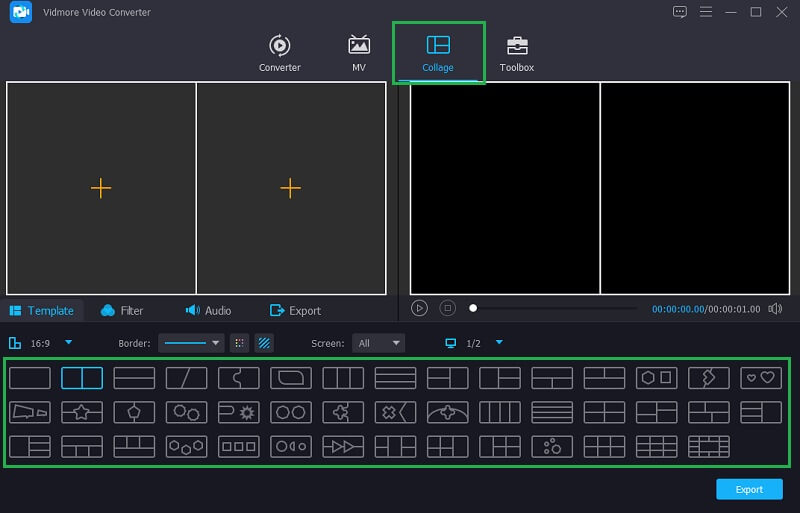
Etapa 3: organizar e editar seus clipes de vídeo
Depois de colocar seus videoclipes no layout desejado, você pode aprimorar seu apelo usando o Filtro painel para aplicar o efeito desejado, ou você pode apará-los e girá-los. Você também pode adicionar música de fundo selecionando o Áudio guia do Filtro menu suspenso.

Passo 4: Salve a colagem de vídeo
Quando estiver satisfeito com os resultados, clique no Exportar no canto inferior direito da ferramenta e, a seguir, selecione a taxa de quadros, a resolução e a qualidade do formato que melhor atende às suas necessidades. Para fazer o upload do arquivo com sucesso, clique em Iniciar exportação.
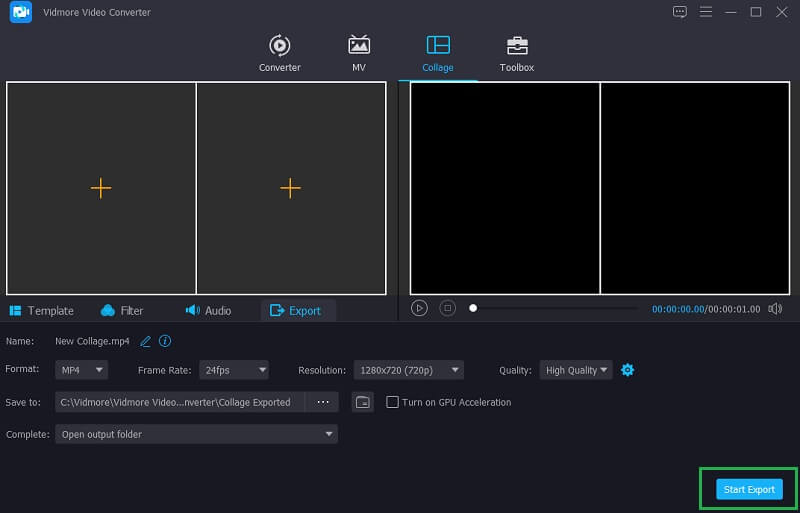
Parte 2. Editor de vídeo em tela dividida online
Se você é uma daquelas pessoas que economiza armazenamento no dispositivo, mas quer mesmo fazer vídeos em tela dividida, não se preocupe mais, pois há um editor de vídeo online com tela dividida com o qual você pode contar. Aqui, listamos os quatro editores de vídeo em tela dividida mais recomendados online para que você ainda possa combinar seus vídeos.
1. Kapwing: Criador de colagem online
Kapwing é o primeiro criador de vídeo na lista de criadores de vídeo online. Este programa ajuda você a organizar suas fotos, vídeos e GIFs de acordo com suas necessidades. Mesmo sendo um programa baseado na web, ele possui amplos recursos de edição que elevam os videoclipes a novas alturas. E para saber como utilizar esta ferramenta online, segue um guia simples abaixo.
Passo 1: Vá para a página oficial do Kapwing e clique no botão Adicionar mídia para inserir os arquivos que deseja colar.
Passo 2: Para construir uma colagem, arraste e solte o arquivo na interface principal da ferramenta da web e, a seguir, modifique o tamanho usando os quatro pontos no canto dos vídeos.
etapa 3: Quando estiver satisfeito com a tela dividida que você criou, selecione o Exportar Vídeo botão, então o Baixar depois de ser processado, e você terá um vídeo em tela dividida.
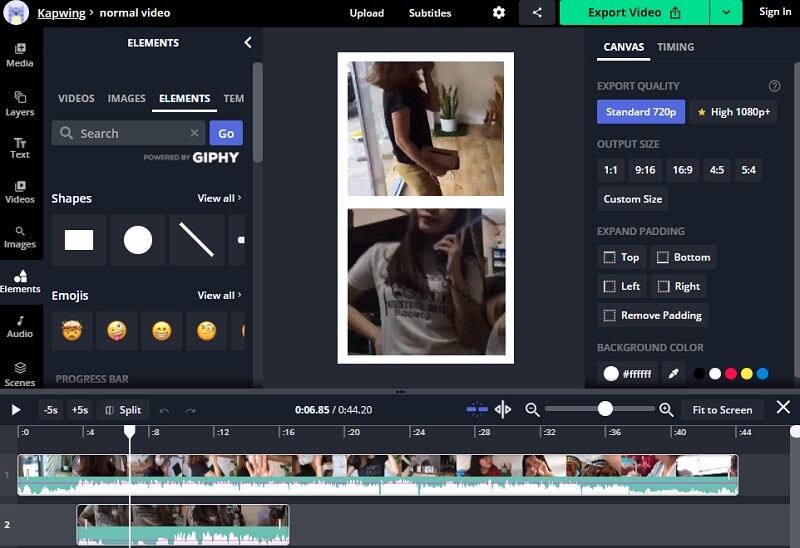
2. Typito
Experimente o Typito se quiser aprender a fazer um vídeo em tela dividida com música sem ter que baixar nenhum aplicativo. É um programa baseado na web que simplifica a mistura de videoclipes. Sinta-se à vontade para usar as informações fornecidas abaixo para criar um vídeo em tela dividida com este aplicativo.
Passo 1: Primeiro, crie uma conta neste aplicativo e, em seguida, faça upload dos videoclipes que gostaria de usar em sua colagem.
Passo 2: Organize seus videoclipes cortando, cortando ou alterando seu tamanho. Depois disso, adicione música e texto para dar um toque especial ao seu videoclipe.
etapa 3: Quando terminar, clique no Exportar botão no canto superior direito da ferramenta. Você também pode postar sua colagem de vídeo em suas histórias de mídia social imediatamente.
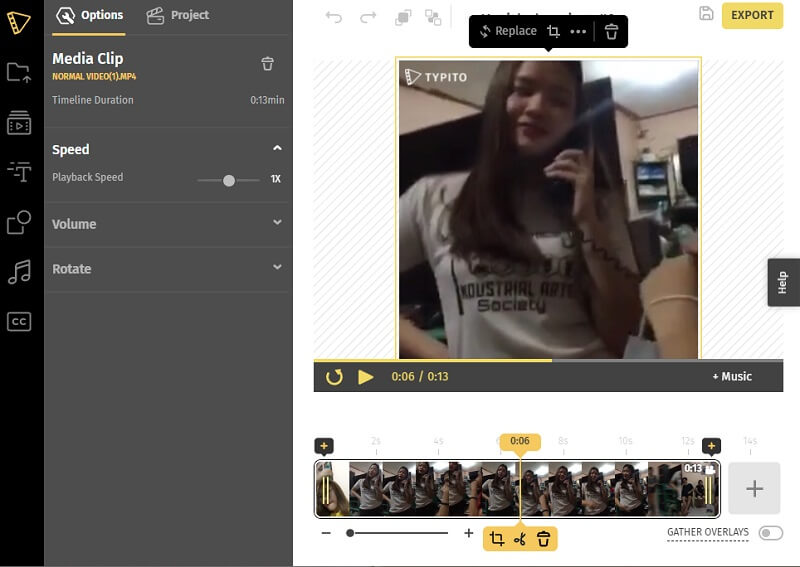
3. Canva
Canva é outro editor de vídeo em tela dividida baseado em navegador. É um conhecido programa online que permite criar um vídeo em tela dividida usando vários estilos. Abaixo está uma abordagem passo a passo para você seguir.
Passo 1: Vá para a página inicial do Canva e, em seguida, pesquise por Colagens de Vídeo e selecione o tipo de design que você deseja.
Passo 2: Depois disso, arraste seus videoclipes selecionados para o modelo após enviá-los.
etapa 3: Depois de terminar de fazer essas modificações, clique no Baixar botão para baixar sua colagem de vídeo.
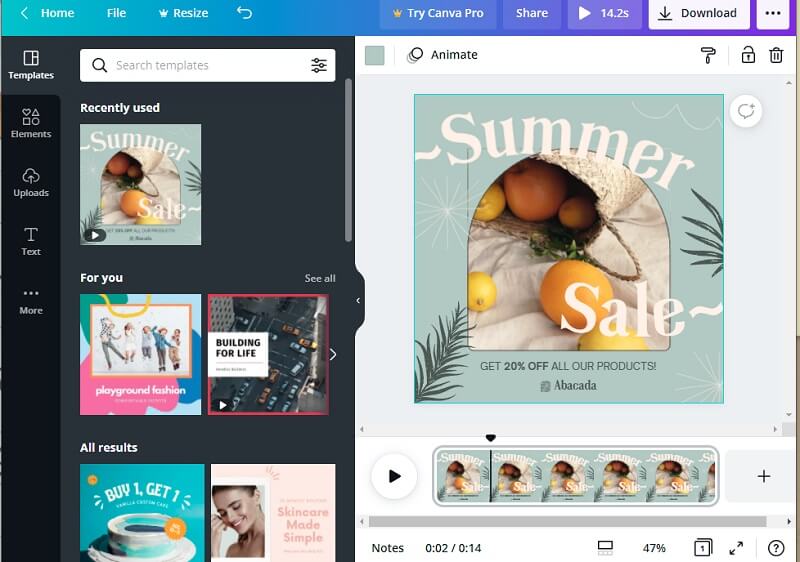
4. InVideo
InVideo é uma ferramenta online que permite que você edite seus vídeos e fotografias gravados usando uma variedade de ferramentas de edição. Este é um dos melhores programas de edição que muitas pessoas recomendam. Tem uma edição gratuita e uma premium. Também é uma ótima maneira de fazer um vídeo em tela dividida para suas histórias de mídia social. Dê uma olhada nas etapas abaixo para entender melhor como utilizar essa ferramenta baseada na web.
Passo 1: Vá para a página InVideo oficial e registre-se para utilizar a ferramenta. Então, sob o Faz um video menu, selecione o Tela branca e cole seu videoclipe.
Passo 2: Depois disso, clique Upload de mídia para adicionar várias fotografias e vídeos à sua biblioteca. Em seguida, no lado esquerdo da tela, clique na seta suspensa e selecione Colagem. Selecione o que você precisa.
etapa 3: Depois de colocar seus clipes na colagem que você escolheu e satisfeito com as alterações, clique no botão Baixar e Compartilhar botão acima da tela e, em seguida, clique no Exportar próxima guia. O processo de exportação pode demorar algum tempo, depois de concluído clique no botão Baixar para obter sua colagem de vídeo.
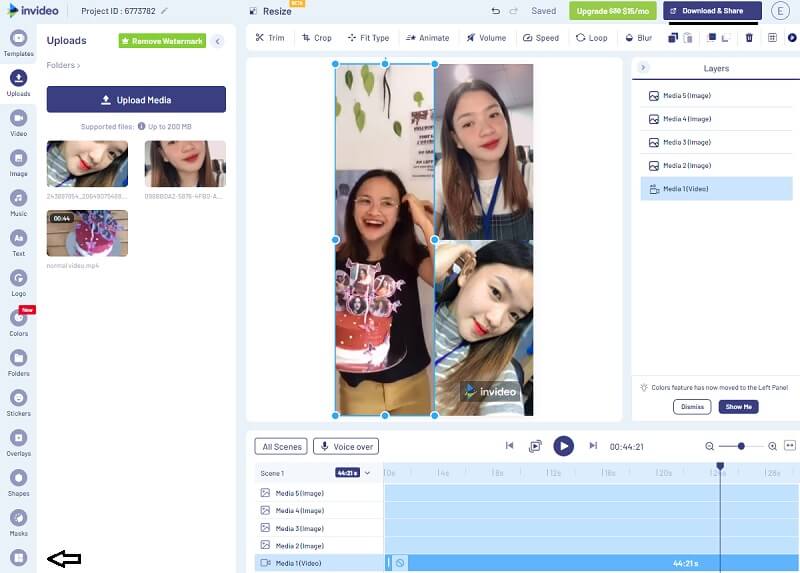
Parte 3. Perguntas frequentes sobre o Editor de vídeo em tela dividida
1. Posso usar InVideo em meu aplicativo móvel?
Infelizmente, ele estará disponível para uso em seu laptop ou PC. Mas existem criadores de colagens de vídeo que você pode baixar no seu telefone, assim como os aplicativos InShot, KineMaster e iMovie.
2. O Kapwing Collage Maker é seguro para usar?
Sim, é seguro. Na verdade, é diferente de outros aplicativos, pois Kapwing não contém nenhum anúncio de spam. E eles levam a sério a privacidade dos usuários.
3. Quais são as desvantagens de uma ferramenta baseada na web?
A primeira coisa é o desempenho, devido à limitação, depois a próxima é a segurança porque algumas das ferramentas baseadas na web contêm anúncios de spam.
Conclusão
Com estas editores de vídeo online com tela dividida, combinar seus vídeos ainda é possível, pois você não precisa mais instalar um aplicativo. Mas se você quiser fazer um vídeo em tela dividida sem se limitar aos seus recursos e segurança, fique à vontade para usar o software indicado acima.
Edição de vídeo
-
Vídeo em tela dividida
-
Pré estreia
-
iMovie
Experimente o Vidmore Video Converter gratuitamente
Kit de ferramentas tudo-em-um para converter e editar arquivos de vídeo e áudio no Windows 11/10/8/7, Mac OS X 10.12 e superior


